Bitbox02 mit Raspiblitz Bitcoin Fullnode verbinden
In diesem Artikel erfahrt Ihr, wie ihr eure Bitbox02 mit eurer Raspiblitz Bitcoin Fullnode verbinden könnt. Die BitBox02 ist eine Hardware-Wallet für Kryptowährungen wie Bitcoin und Ethereum. Es gibt viele Vorteile, wenn Ihr eure BitBox02 mit eurer eigenen Bitcoin Full Node verbindet.
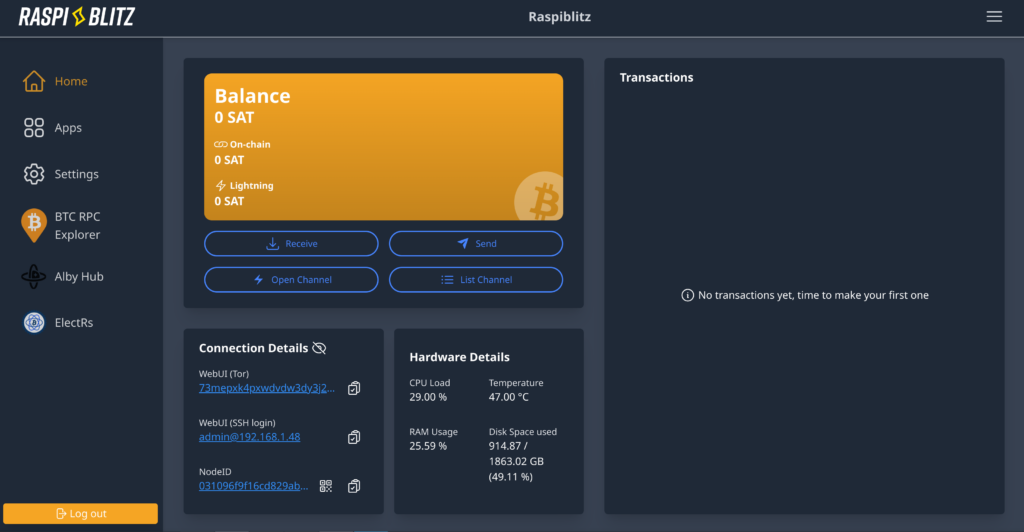
Vorteile die Bitbox02 mit deiner eigenen Umbrel Bitcoin Full zu verbinden
- Privatsphäre: Wenn ihr eure BitBox02 mit einer öffentlichen Node (z.B. der Standard-Einstellung vieler Wallets) verwendet, könnten die Betreiber dieser Node theoretisch sehen, welche Adressen ihr abfragt und daraus Rückschlüsse auf euren Kontostand und eure Transaktionen ziehen. Mit einer eigenen Full Node bleiben diese Informationen privat.
- Sicherheit: Eine eigene Full Node überprüft jede Transaktion und jeden Block gegen die Konsensregeln von Bitcoin. Das bedeutet, ihr müsst euch nicht auf Dritte verlassen, um sicherzustellen, dass eure Transaktionen legitim sind.
- Souveränität: Mit einer eigenen Full Node habt ihr die vollständige Kontrolle über eure Transaktionen. Ihr seid nicht von Drittanbietern abhängig, die den Dienst einschränken, ändern oder beenden könnten.
- Verbesserte Netzwerkgesundheit: Das Betreiben einer eigenen Full Node stärkt das dezentrale Netzwerk von Bitcoin. Je mehr unabhängige Knoten existieren, desto widerstandsfähiger wird das Netzwerk gegenüber Angriffen oder Versuchen der Zensur.
- Geringere Gebühren: Wenn ihr eine Full Node betreibt, könnt ihr besser einschätzen, welche Transaktionsgebühr für eure Transaktion angemessen ist, da Ihr das gesamte Netzwerk überblickt. So könntet Ihr eventuell Gebühren sparen.
- Aktualität: Ihr erhaltet Updates über das Bitcoin-Netzwerk in Echtzeit, ohne euch auf Dritte verlassen zu müssen.
- Unterstützung des Netzwerks: Indem ihr eine eigene Full Node betreibt, tragt Ihr dazu bei, das Bitcoin-Netzwerk sicher und dezentralisiert zu halten.
Wenn ihr euch für den Betrieb einer eigenen Full Node entscheidet, solltet Ihr jedoch auch den zusätzlichen Aufwand und die potenziellen Kosten für Hardware, Strom und Bandbreite berücksichtigen. Es ist auch wichtig sicherzustellen, dass eure Node korrekt konfiguriert ist, um eure Privatsphäre und Sicherheit zu maximieren.
Wir richten den Zugang über das LAN Netzwerk, aber auch über das Tor Netzwerk ein um von einem möglichst hohem Mass an Privatspähre zu profitieren. Das den LAN Zugang nutzt ihr zuhause, und den Tor Zugang wenn ihr unterwegs seid und euch nicht in eurem LAn befindet, in der die Full Node operiert.
Vorausetzungen um eure Bitbox02 mit einer Raspiblitz Bitcoin Fullnode zu verbinden
Eine voll funktionsfähige und fertig synchronisierte Raspiblitz Bitcoin Full Node. Um die Bitbox App zu verbinden, muss auch auch ElectrumRS installiert sein, und der Electrum Server muss vollständig synchronisiert sein. Nach der Installation von Electrum kann es gut und gerne nochmals einen Tag gehen, bis der Server vollständig synchronisiert, und bereit für Verbindungen ist. Falls Ihr noch keinen Electrum Server auf eurer Fullnode habt, installiert euch Electrum (ElectRS) aus dem App Store.
Wählt im CLI Menu vom Raspiblitz Electrum Rust aus, und klickt anschliessend auf OK:
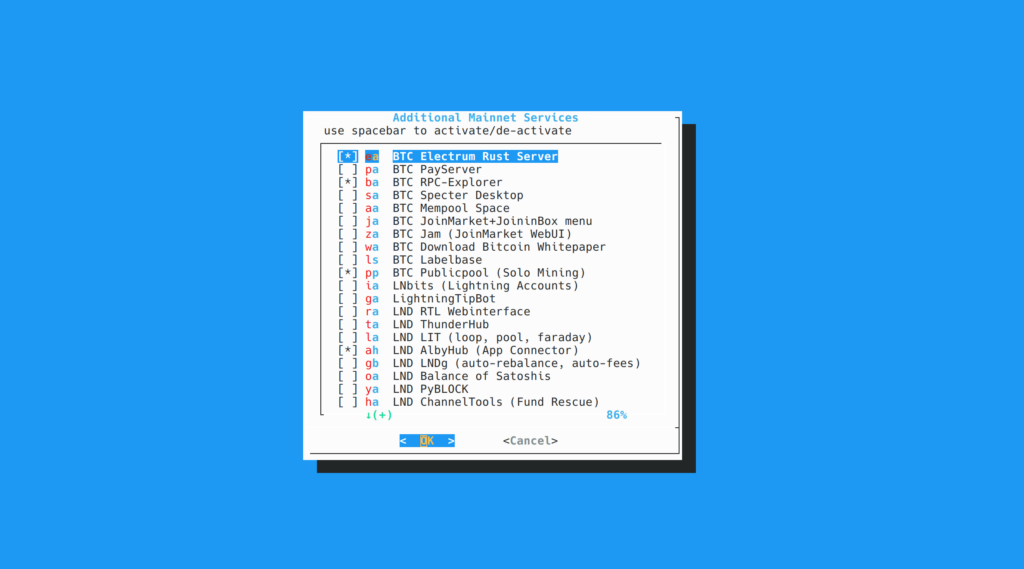
Die Installation kann einige Minuten dauern. Habt geduld, und wartet, bis ihr wieder auf der Befehlszeile seid. Alternativ kann Electrum Rust auch über das Web-UI installiert werden. Der Aufbau des Indexes kann auf einem Raspberry Pi 4 bis zu 2 Tage dauern, auf einem Raspberry 5 ca. 1 Tag.
Tor Konfiguration
Ihr habt verschiedene Möglichkeiten euch über das Tornetzwerk mit der Bitbox App zu verbinden:
Mit dem Browser als Tor Proxy
Um euch mit dem Tor Netzwerk zu verbinden, müsst ihr Zugang zu Tor haben, das geht am einfachsten mit dem Tor Browser, sobald dieser verbunden ist, habt über den Port 9150 verbindung zum Tor Netzwerk. Startet ihr die Bitbox App, muss der Tor Browser mit dem Internet verbunden sein. Installiert euch also zuerst den Tor Browser hier.
Danach könnt ihr in der Bitboxapp unter Einstellungen --> erweiterte Einstellungen --> Tor Proxy aktivieren die Verbindung zu einem Tor Proxy erlauben:
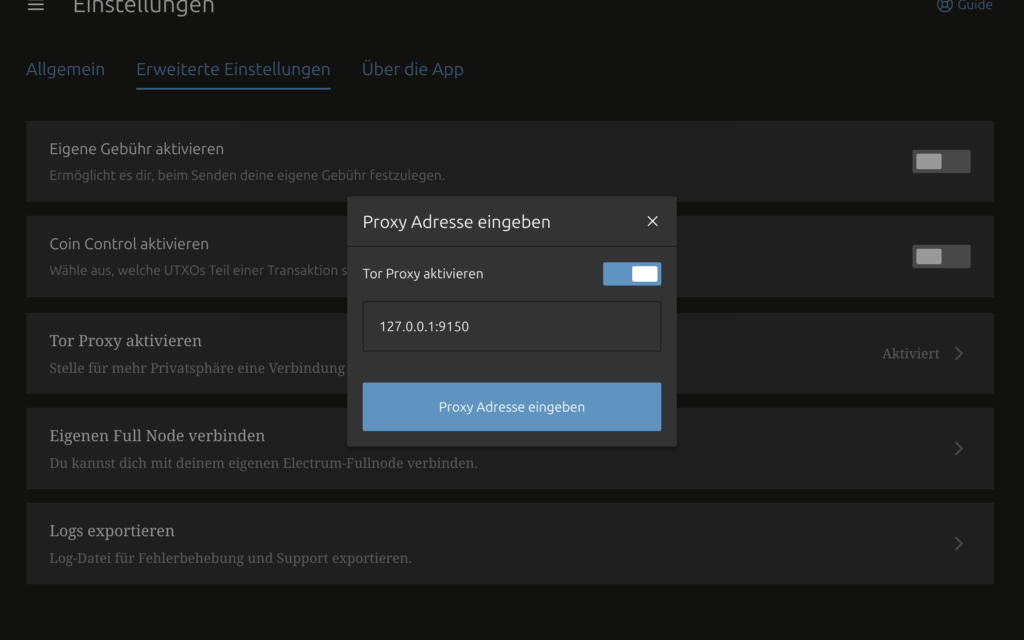
Gebt hier 127.0.0.1:9150 ein falls ihr den TorBrowser als Proxy verwendet. 127.0.0.1 ist die lokale Adresse des Geräts bzw. bedeutet, dass sich die App mit einem Dienst auf dem selben Gerät verbindet.
Für Linux Desktop User
Wer ein Linux Betriebssystem fährt, kann sich auch den Tor Proxy selber installieren. Dann muss der Browser nicht laufen damit die Verbindung besteht. Installiert Tor mit:
sudo apt install torund checkt den Dienst mit
sudo systemctl status torWenn der Dienst auf active steht, könnt ihr eure Bitbox App so konfigurieren, dass es den TorProxy verwendet. Dieser hört auf Port 9050! Also in diesem Fall 127.0.0.1:9050 in der Bitbox App verwenden!
Für das Smartphone
Für Das Smartphone benötigt ihr die App Orbot, die euch den TorProxy zur Verfügung stellt.
Beim Smartphone mit Orbot verwendet ihr 127.0.0.1:9050
Für eine Verbindung über das eigene LAN Netzwerk, muss die Proxy Einstellung der Bitbox App deaktiviert sein!
Anleitung für die Verbindung
Im eigenen Netzwerk zuhause
Ruft ihr den Kontostand zuhause ab, empfiehlt es sich, direkt ohne Umwege über Tor mit der Node zu kommunizieren. Die Bitbox App auf dem Desktop sollte bestmöglichst auf diese weise konfiguriert werden. Die Anfragen für den Kontostand verlassen somit euer Haus nicht.
Tor Proxy Settings in der Bitbox App sind auf aus. Danach wählt ihr eine eigene Node hinzufügen aus. Gebt hier die lokale IP Adresse der Raspiblitz Node ein gefolgt vom Port 50002:
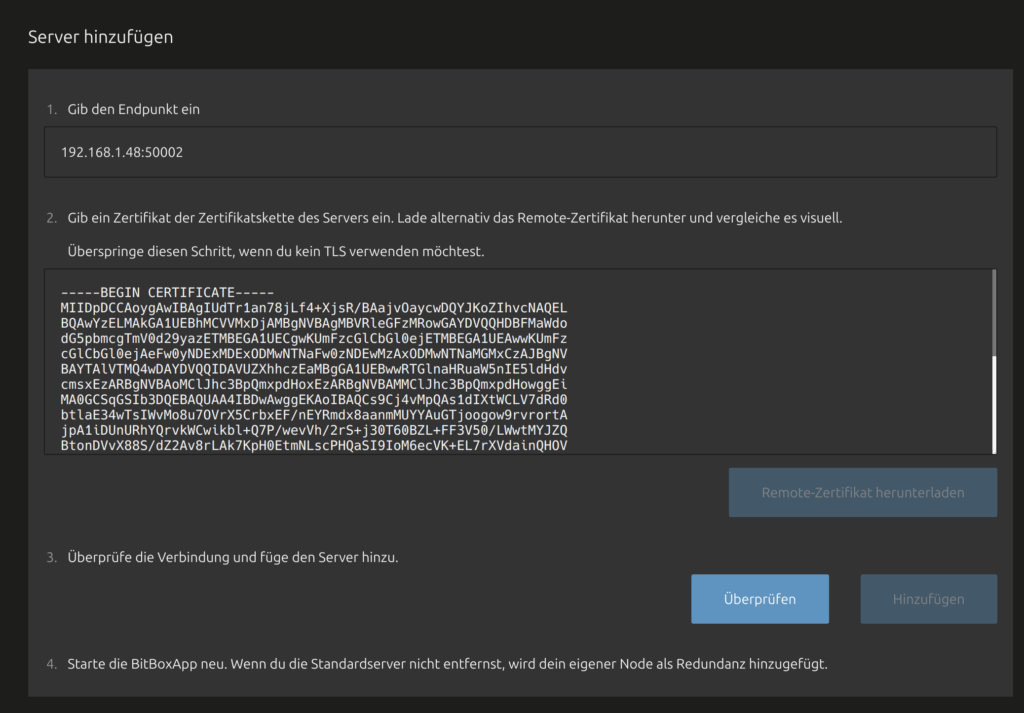
Klickt danach auf Remote-Zertifikate herunterladen, und falls das auftaucht gleich noch auf Überprüfen und wenn die Verbindung erfolgreich war, danach auf Hinzufügen.
Unterwegs für das Smartphone oder den Laptop über Tor
Loggt euch in das Webinterface eurer Raspiblitz Node ein. Geht auf euren Electrum Server. Sollte hier noch nichts angezeigt werde, ist ElectRs noch nicht fertig mit indexieren! Dann heisst es, noch etwas warten!
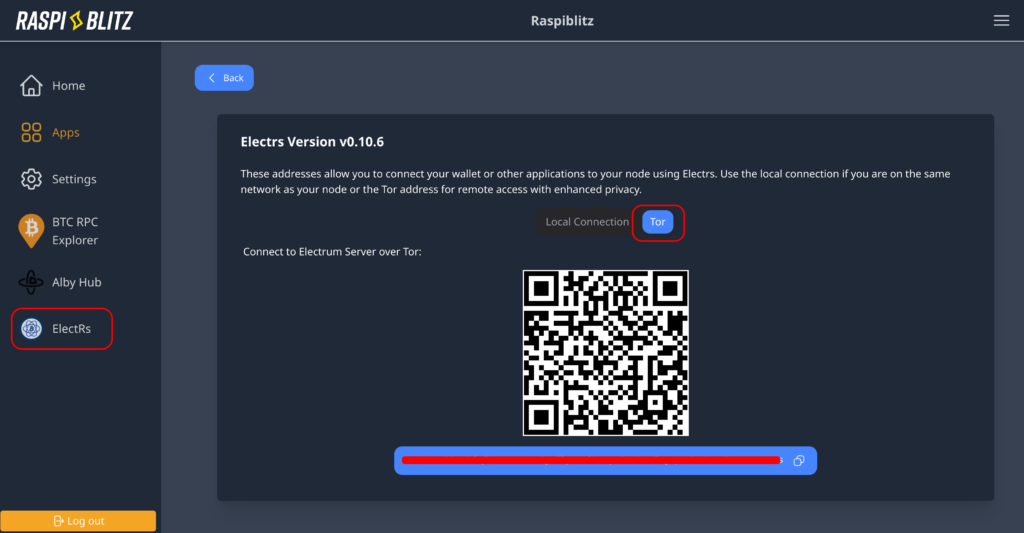
Startet den Tor Browser und öffnet als nächstes die Bitbox App. Geht unten links auf die Einstellungen und klickt hier auf Tor Proxy aktivieren. Gebt die Adresse 127.0.0.1 ein und den Port 9150. Für das Smartphone und Orbot nehmt ihr den Port 9050!
Bestätigt und verlasst das Fenster. Geht als nächstes auf das Feld Eigene Fullnode verbinden
Fügt nun den Adresse vom Electrum Server hier bei host:port ein. Fügt am Ende den Port 50002 hinzu! Lasst :s am Schluss der Adresse weg!
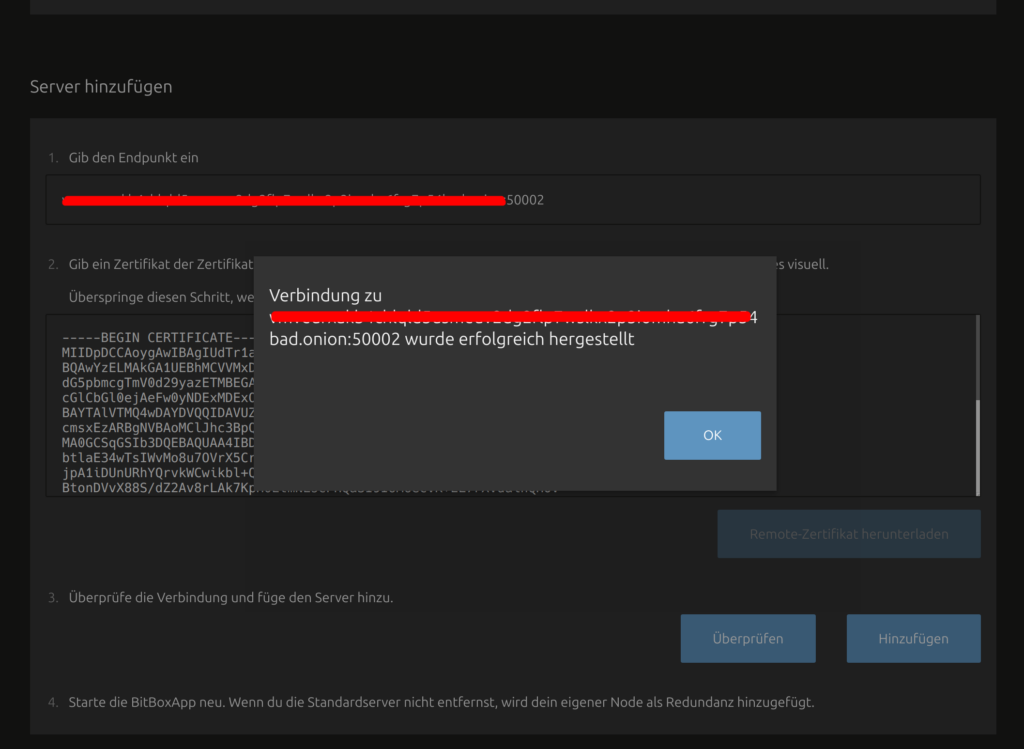
Klickt danach auf Remote-Zertifikat herunterladen, und danach auf Überprüfen. Habt ihr alles korrekt eingegeben, kommt die Meldung, dass die Verbindung erfolgreich hergestellt worden ist. Falls nicht, stellt sicher dass der Tor Browser wirklich an ist, und mit dem Tor Netzwerk verbunden ist.
Abschluss
Ihr könnt nun die beiden Shiftcrypto Server entfernen. Die benötigen wir nicht mehr. Sollte etwas nicht klappen, können die Standardeinstellungen jederzeit mit der Option In Werkszustand zurücksetzen wieder hergestellt werden.
Fazit
Nun seid ihr vollständig mit eurer eigenen Fullnode verbunden, und keiner, ausser euch, hat die vollständige Kontrolle und Einsicht über eure Transaktionen, Kontostände und etc. Habt ihr noch keine eigene Bitcoin Fullnode oder keine Bitbox02? Schaut bei uns im Shop vorbei: Bitcoin Fullnodes & Bitbox02
Ich hoffe euch mit dem Tutorial den Umgang mit Bitcoin und und eurer Node etwas erleichtert zu haben. Falls ihr Fragen habt, schreibt sie in die Kommentare!



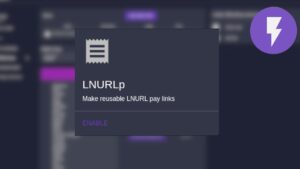

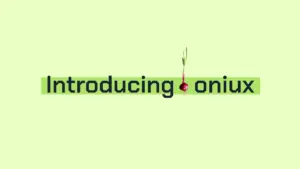
Besten Dank, hat super funktioniert.